cam350-cam350下载-cam350下载 v10.5免费中文版
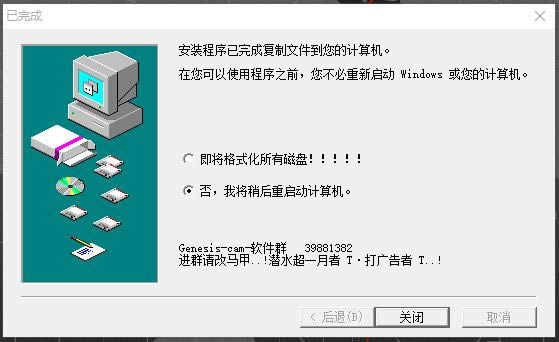
- 软件类型:行业软件
- 软件语言:简体中文
- 授权方式:免费软件
- 更新时间:2022-10-03
- 阅读次数:次
- 推荐星级:
- 运行环境:WinXP,Win7,Win10,Win11
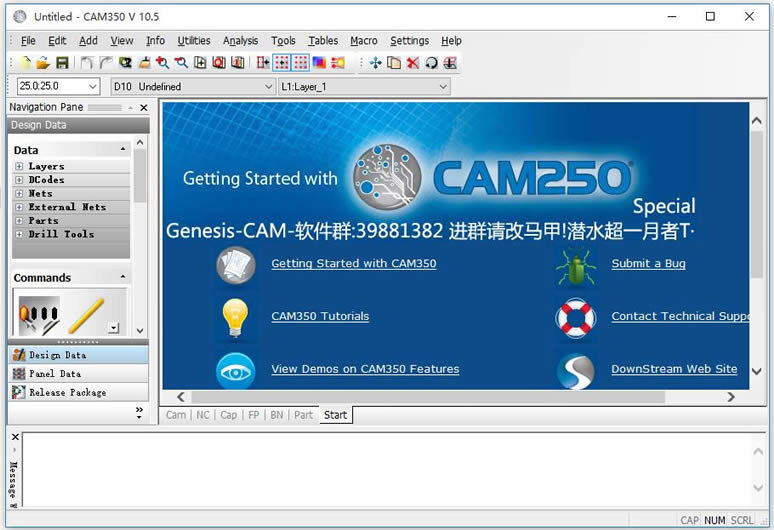
cam350是一款专业优秀的PCB电路设计软件,从PCB设计到PCB加工制造提供了详细的流程,具备cb电路板制造、钻孔、阻焊以及对PCB线路进行分析和检查等专业功能,辅助提高工作效率,节省开发费用。
cam350软件简介
CAM350是一款功能强大的PCB电路设计软件,可对PCB设计到PCB加工制造进行全面监测,对包括制造、信号层、钻孔、阻焊等等分析检查,生产符合用户要求的线路板。CAM350的独特之处在于它的反向工程功能,允许用户把Gerber图形数据转换为包括NET、REFDES属性的智能CAD数据。
CAM350不仅可以自动识别各种GERBER文件和CAM文档,支持导入CAD文件,和别的CAD软件有统一的接口,具有输入如PowerPCBh和Boardstation等高级CAD数据格式的选项,唯一不足的就是不能识别Protel格式的PCB文件。
cam350功能介绍
CAM350支持多种输入/输出格式 (CAD数据,ODB++, Gerber, IPC-356,Excellon, DXF, Sieb 以及 Myers等)
CAM350提供了双向的 AutoCAD 和 DXF数据支持
设计规则检查,检查包括各类间距,环状线,铜箔面积计算,网表对比等
优化设计文件,添加泪滴,网表提取,丝印检查等
Basic NC Editor通孔编辑功能,钻孔工具定义,铣边路径,改变提刀点。
CAM350快速拼板功能,制作PCB的阵列,适应生产要求
Quote Agent生成精确的制造工艺要求清单
交互查看Cross-probe
在CAM350中检查到的错误,同时在CAD 工具中高亮显示(Allegro和PADS). 这样就可以方便快速的发现和修改错误。
网络表对比图形化
CAM350增强了网表比较功能,不仅产生文字报告,并允许用户以图形化方式查看错误。
批量规则检查Streams Rule Check
用户可以定义DRC, DFF 和网表比较等一系列的校验步骤,点击一个按钮就可以执行所有这些检测,也可以在其它的设计中重复调用这些检测。
CAM350快捷键
- ALT+F-->N 打开新软件
- ALT+F-->O 打开文件(PCB)
- ALT+F-->S 保存
- ALT+F-->A 另存为
- ALT+F-->M 两个文件合并,用作对比用
- ALT+F-->I+U 输入GERBER文件
- ALT+F-->I+G 分层输入GERBER文件
- ALT+F-->E+G 与输入文件相反,即输出相应的文件
- ALT+F-->I+R 输入钻带
- ALT+F-->E+R 输出钻带
- ALT+F-->I+M 输入锣带
- ALT+F-->E+M 输出锣带
- ALT+F-->P+P 打印
- ALT+E-->L+S 加大字体
- ALT+E-->M 移动
- ALT+E-->D 删除
- ALT+E-->I 作镜HORIZONTAL
- ALT+E-->L+A 增加层,打开另外一层
- ALT+E-->A 增加顶点
- ALT+E-->C 拷贝
- ALT+E-->R 旋转
- ALT+E-->E 删除顶点
- ALT+E-->G 删除某一段,某一节
- ALT+E-->L+L 相对点对位
- ALT+E-->L+R 删除层,移开层
- ALT+E-->L+O 重新排序
- ALT+E-->H+D 改变线粗(改变D码的大小)
- ALT+E-->H+T+T 改变字体
- ALT+E-->H+I 合并钻孔
- ALT+E-->H+E+L/+W 打散/恢复
- ALT+E-->H+E+P 打散输入的钻孔,锣带资料
- ALT+E-->H+S 打散弧度
- ALT+E-->H+O+D 定零点
- ALT+E-->T+L 隔开删除,删除指定部分
- ALT+E-->J 连接线,使之成为一个整体
- ALT+E-->V 拖动(成弧度)即任意点
- ALT+E-->E 删除最高点(角度处)
- ALT+A-->F 加实心圆,即加焊盘
- ALT+A-->L 画线
- ALT+A-->R 画矩形
- ALT+A-->P 自动填充
- ALT+A-->X 书写,写文字
- ALT+A-->A+C 画实心圆,即两点定圆
- ALT+A-->A+2 两点定弧
- ALT+A-->A+3 三点定弧
- ALT+A-->W 加金属丝18、
- ALT+I-->R+D 查看线守宽,层D码组成部分
- ALT+I-->R+R/N 查看钻孔资料/记D码
- ALT+I-->R+N 查看网表资料
- ALT+I-->S 查看状况
- ALT+U-->C D码定义把某种图形定义一个D码
- ALT+U-->D+A 自动转换
- ALT+U-->D+I D码转换(把某种复杂图形转换为焊盘)
- ALT+U-->N 连网(一般连网这后做DRC后才可显示检测资料)
- ALT+U-->L+R 切除独立的焊盘
- ALT+U-->L+I 切除多余的焊盘
- ALT+U-->I+T 钻孔编辑表—复制到外形层
- ALT+U-->I+R 优化钻孔
- ALT+U-->I+A 添加钻孔
- ALT+U-->I+G 转为钻孔
- ALT+N-->R 做DRC(帮助检查线距、线宽等)
- ALT+T-->A 输入D码大小,D码表
- ALT+T-->L层表,定义层的性质,名称
- ALT+S-->U 公,英制转换
- ALT+S-->T 字体设置
- ALT+S-->O 察看设置
- ALT+S-->A打散时的弧度设置
- ALT+N-->O测铜面积(参数选择为1mil,一般需连网之后再进行测量)
- ALT+I -->M+P 测量距离
cam350安装说明
下载CAM350,解压压缩包,双击.exe文件,弹出界面,根据向导操作,

解压软件,开始安装,耐心等待,
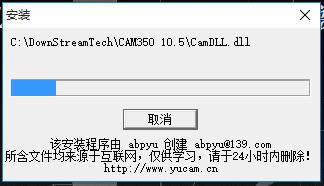
完成文件复制,点击【稍后重启动计算机】即可。
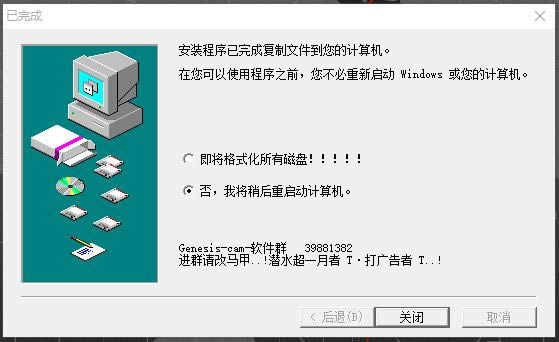
cam350运用技巧
有些资料的文字层有很多文字框,且文字框到线路PAD 间距不满足制程能力时;当资料有大面积铜箔覆盖,线路或PAD与铜皮的距离不在制作要求之内,且外型尺寸又较大时的处理方法:
一、当资料有大面积铜箔覆盖,线路或PAD与铜皮的距离不在制作要求之内,且外型尺寸又较大时,(如广上的)可用下列方法快速修整线路或PAD与铜皮的间距。先将线路层(此层为第一层)的所有PAD 拷贝到一个空层,把对应在大铜皮上的PAD删除后将剩余PAD 放大做为减线路层(即第二层),然后把第一层拷贝到一个空层,将大铜皮删除后作为第三等。合层方式为:第一层(加层)、第二层(减层)、第三层(加层)。一般来说我们为了减小数据量,可以将第一层只保留大铜皮。如果只是防焊到大铜皮的间距不够,就可以把放大后(满足制程能力)的防焊拷贝到一个空层,把对应在大铜皮上的防焊删除后将剩余防焊放大做为第二层。
注:用此方法做好线路后,一定要用命令将多个层面合成Utilities-->Convert Composite 的一个复合层转换成一个层面,然后将此层和原稿用Anglysis-->Compare Layers 命令进行仔细核对。
二、有些资料的文字层有很多文字框,且文字框到线路PAD 间距不满足制程能力时,可借鉴以下方法:先将任何类型的以个文字框用Edit-->Move Vtx/Seg 命令拉伸至规格范围后做成Flash,接着将其同类型的其它文字框做成与之相同的Flash 即可。但要注意的是,做成Flash 后一定要将其打散,以防下此打开资料时D 码会旋转。

